1부에서는 메모리 불량 알아보기
2008/11/03 - [일상다반사/컴퓨터이야기] - 컴퓨터 고장판별법 1부 - 메모리(RAM) 고장여부
2부에서는 HDD불량 검색방법에 대하여 알아 보았습니다.
2008/11/04 - [일상다반사/컴퓨터이야기] - 컴퓨터 고장판별법 2부 - 하드디스크(HDD) 고장여부
이번에는 2부에서 말씀 드렸던대로 HDD의 불량섹터를 잡아내는 방법에 대하여 알아보겠습니다.
도스용 프로그램이기 때문에 FDD가 있으셔야 합니다.
없을 경우 CD로 부팅디스크를 만들어 파일과 함께 사용하시면 됩니다.
CD도 안되겠다 싶으시면 Virtual FDD를 이용하시면 됩니다. 가상 FDD라고 보시면 될 것 같네요.
이제 실행을 하게되면 검사를 합니다. 0부터 시작할 경우 용량이 큰 HDD이면 엄청나게 오래 걸릴 수 있습니다.
좌측하단에 배드섹터유무를 알려줍니다. 한바퀴 다돌리고 설정을 완료한 후
2부의 프로그램으로 다시 HDD검사를 해보면 깨끗하게 치료된 하드를 만나보실 수 있을 겁니다^^
그럼 HDD고장으로 걱정하시는 분들 모두 도전하세요!!
2008/11/03 - [일상다반사/컴퓨터이야기] - 컴퓨터 고장판별법 1부 - 메모리(RAM) 고장여부
2부에서는 HDD불량 검색방법에 대하여 알아 보았습니다.
2008/11/04 - [일상다반사/컴퓨터이야기] - 컴퓨터 고장판별법 2부 - 하드디스크(HDD) 고장여부
이번에는 2부에서 말씀 드렸던대로 HDD의 불량섹터를 잡아내는 방법에 대하여 알아보겠습니다.
도스용 프로그램이기 때문에 FDD가 있으셔야 합니다.
없을 경우 CD로 부팅디스크를 만들어 파일과 함께 사용하시면 됩니다.
CD도 안되겠다 싶으시면 Virtual FDD를 이용하시면 됩니다. 가상 FDD라고 보시면 될 것 같네요.
<VirtualFDD 다운로드>
0을 입력하는 모습입니다.VirtualFDD는 개인사용자에게 한하여 프리웨어입니다. 주의하세요.
HDD Regenerator는 각자 알아서 구하시면 되겠습니다.
Virtual FDD와 HDD Regenerator를 이용하여 도스로 부팅하면 (Virtual FDD의 사용법 보러가기)
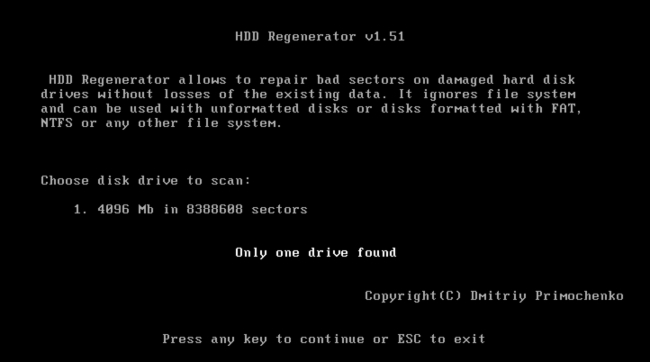 이런 화면이 나옵니다. 이제 여기에 탐색할 위치를 지정합니다.
이런 화면이 나옵니다. 이제 여기에 탐색할 위치를 지정합니다.
2부에서 찾아낸 배드섹터의 주변위치를 지정하시거나 처음부터 탐색하시려면 0을 입력하시면 됩니다.
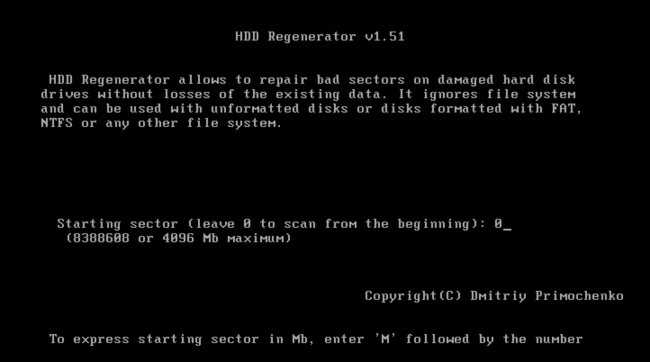
HDD Regenerator는 각자 알아서 구하시면 되겠습니다.
Virtual FDD와 HDD Regenerator를 이용하여 도스로 부팅하면 (Virtual FDD의 사용법 보러가기)
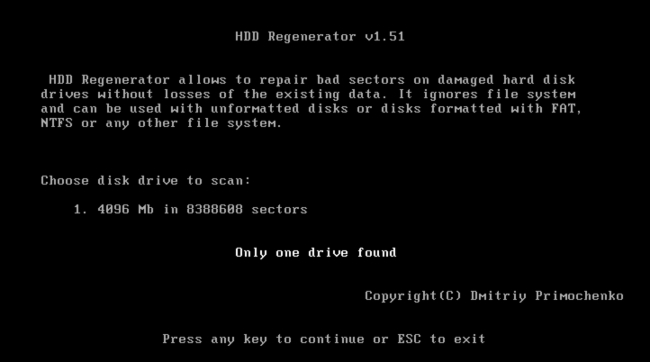
2부에서 찾아낸 배드섹터의 주변위치를 지정하시거나 처음부터 탐색하시려면 0을 입력하시면 됩니다.
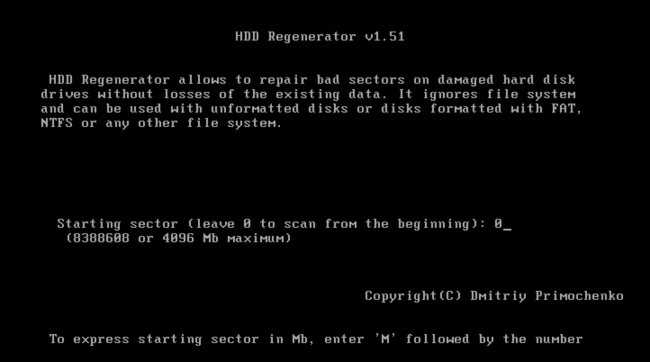
이제 실행을 하게되면 검사를 합니다. 0부터 시작할 경우 용량이 큰 HDD이면 엄청나게 오래 걸릴 수 있습니다.
좌측하단에 배드섹터유무를 알려줍니다. 한바퀴 다돌리고 설정을 완료한 후
2부의 프로그램으로 다시 HDD검사를 해보면 깨끗하게 치료된 하드를 만나보실 수 있을 겁니다^^
그럼 HDD고장으로 걱정하시는 분들 모두 도전하세요!!
'컴퓨터고장자가진단' 카테고리의 다른 글
| 컴퓨터 고장판별법 5부 - LCD모니터 이상판단 (1) | 2009.06.29 |
|---|---|
| 컴퓨터 고장판별법 4부 - 간단한 자가진단법 (2) | 2009.02.27 |
| 컴퓨터 고장판별법 2부 - 하드디스크(HDD) 고장여부확인 (7) | 2009.02.25 |
| 컴퓨터 고장판별법 1부 - 메모리(RAM) 고장여부 (3) | 2009.02.20 |
| 윈도우XP 블루스크린 해결방법 (1) | 2009.01.18 |
 invalid-file
invalid-file




